Kaip pakeisti "Google" "Wi-Fi" įrenginių pavadinimus

Vienas iš labiausiai vertingų "Google" "Wi-Fi" funkcijų - tai galimybė stebėti savo tinklo veiklą kiekvieno įrenginio lygiu. Tai, daugelis įrenginių neteisingai praneša apie maršrutizatorių, todėl sunku pasakyti, kas tai yra. Štai kaip išsiaiškinti tai, tada pakeiskite pavadinimą.
SUSIJĘS: Kaip peržiūrėti tinklo naudojimąsi duomenimis "Google WiFi"
Visų pirma: pirmiausia reikia rasti visų jūsų tinklo įrenginių sąrašą . Mes turime išsamų vadovą, kaip tai padaryti, todėl mes rekomenduojame pirmiausia skaityti. Tačiau čia greitas ir purvinas:
- Atidarykite "Google" "Wi-Fi" programą ir perbraukite ant antrojo skirtuko.
- Bakstelėkite parinktį "Įrenginiai".
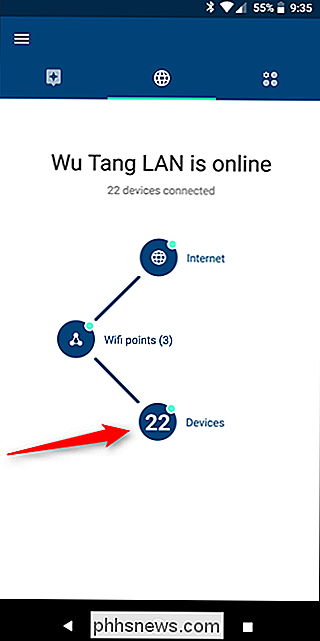
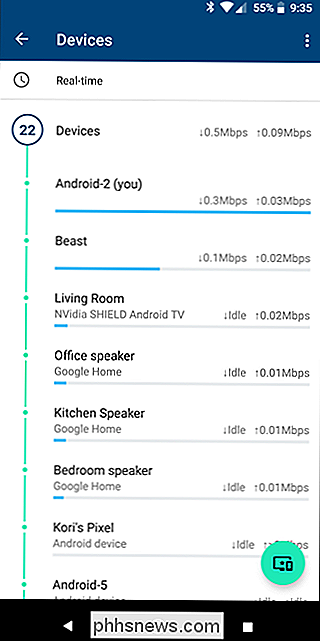
Paprasta, ar ne? Taip. Tai parodo visų aktyvių įrenginių jūsų tinkle sąrašą. Raskite įrenginį, kuriame nėra tinkamo pavadinimo - kažkas neaiškus, pvz., "Android-5". Bakstelėkite jį, tada perbraukite į skirtuką Išsamiai.
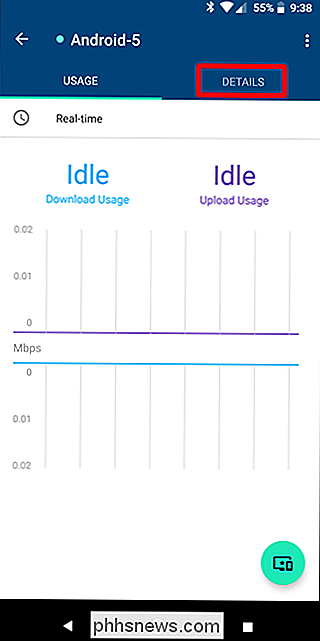
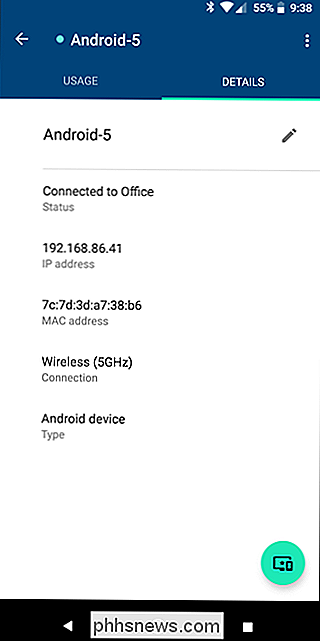
Štai kur viskas pasirodo šiek tiek sudėtinga, nes jums reikės išsiaiškink, koks prietaisas tai iš tikrųjų yra. Jei turite daugiau nei vieną "Google" "Wi-Fi", pirmiausia pradėkite patikrinti, prie kurio įrenginio prijungtas įrenginys. Mūsų testavimo pavyzdyje čia, "Android-5" yra prijungtas prie "Office Wifi", taigi bent jau galėčiau tiksliai nurodyti, kokius dalykus toje vietoje.
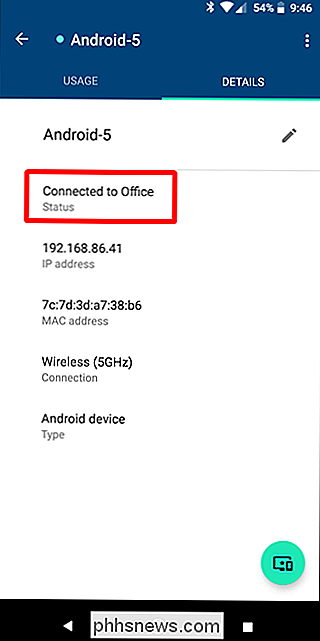
SUSIJĘS: Kaip rasti bet kurio įrenginio IP adresą, MAC adresą ir kitą Tinklo ryšio duomenys
Iš ten geriausia daryti - nustatyti, kuris įrenginys yra pagal IP adresą. "Ergo", turėsite žinoti, kaip surasti IP adresą visuose jūsų įrenginiuose, o tai gali būti sudėtinga. Jei nesate tikri, kaip surasti šią informaciją, turime patogų vadovą, kuris iš esmės aprėptų visus įrenginius. Esate laukiami.
Mūsų bandymo scenarijuje radau, kad "Android 5" iš tikrųjų yra mano "Nexus 6P".
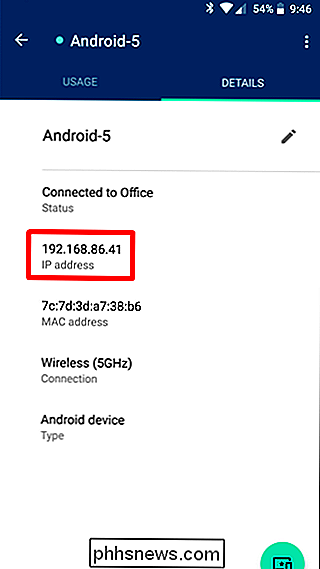
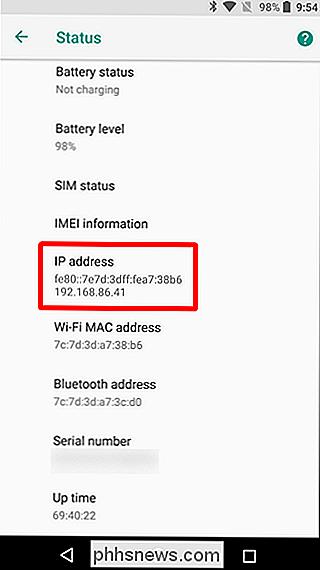
Kai nustatysite įrenginį, suderinsite IP adresus, tiesiog palieskite mažą pieštuko piktogramą pakeisti vardą. Nurodykite įrenginiui naują pavadinimą, bakstelėkite mygtuką "Išsaugoti", o baigsite.
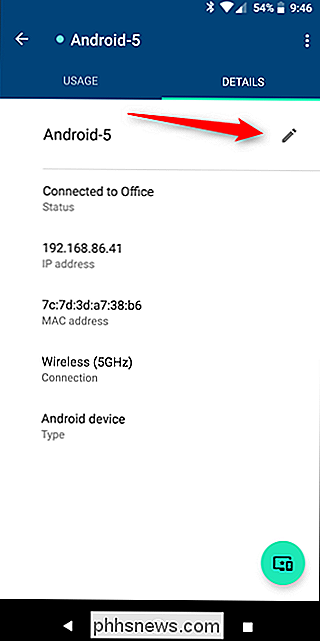
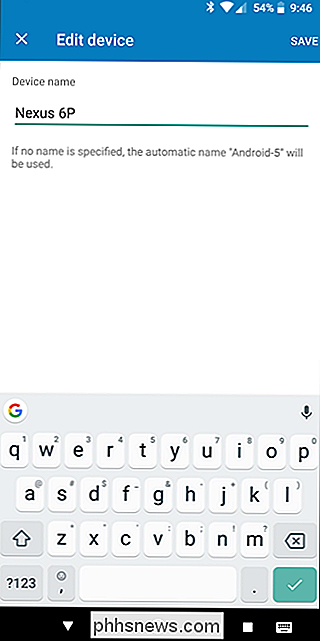
Dabar atlikite tai kiekvienam jūsų tinklo įrenginiui (įdomu tai padaryti), kad visada žinotumėte, kas praleidžia jūsų pralaidumą.

Kaip prisijungti prie kelių "Google" paskyrų "
Google" kruopščiai sukūrė savo paskyros sistemą, kad ji galėtų būti jūsų skaitmeninio gyvenimo centru. Bet jei reikia naudoti kelias "Google" paskyras (tarkim, jei turite asmeninį "Gmail" ir darbo "Gmail"), viskas labai sunku. Laimei, "Google" prisijungimo sistema buvo atnaujinta atsižvelgiant į tai, todėl gali būti įtraukta į kelias paskyras.

Kaip paskelbti 360 laipsnių nuotraukas į Facebook
Jei kada nors pasukote per "Facebook" kanalą ir pastebėjote, kad kas nors paskelbė 360 laipsnių nuotrauką, jie tikriausiai nenaudojo specialios 360 fotoaparatas, bet tik jo telefonas. Štai kaip jūs galite paimti 360 savo nuotraukas savo išmaniuoju telefonu ir paskelbti juos "Facebook", kad visi galėtų pasimėgauti.



